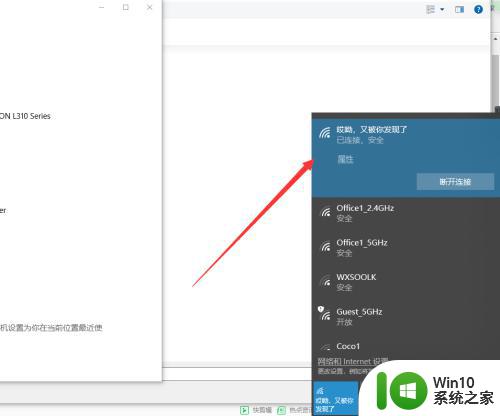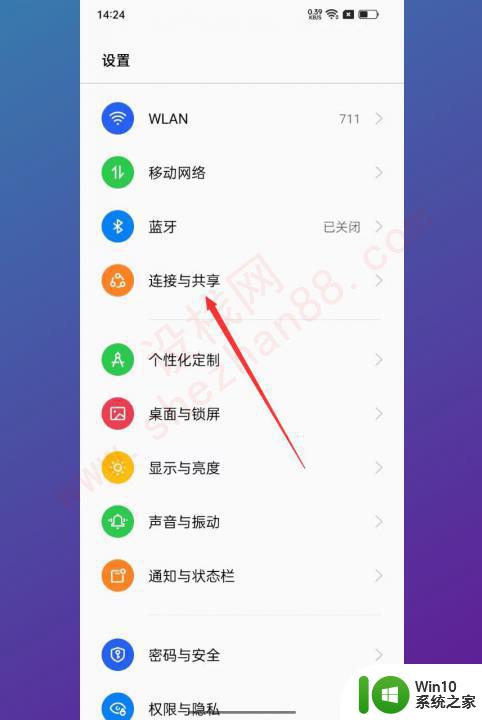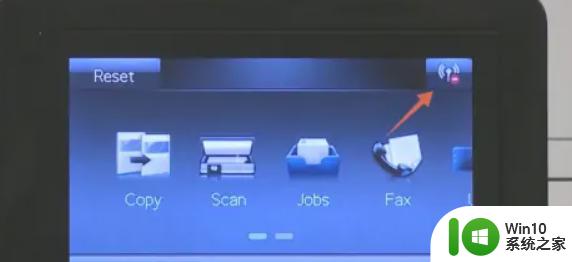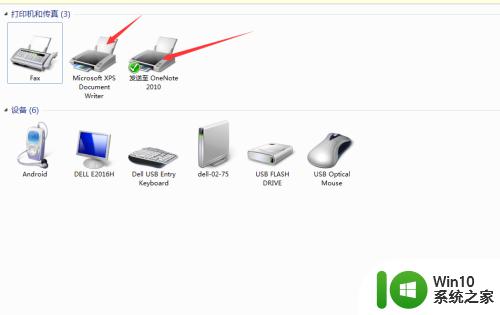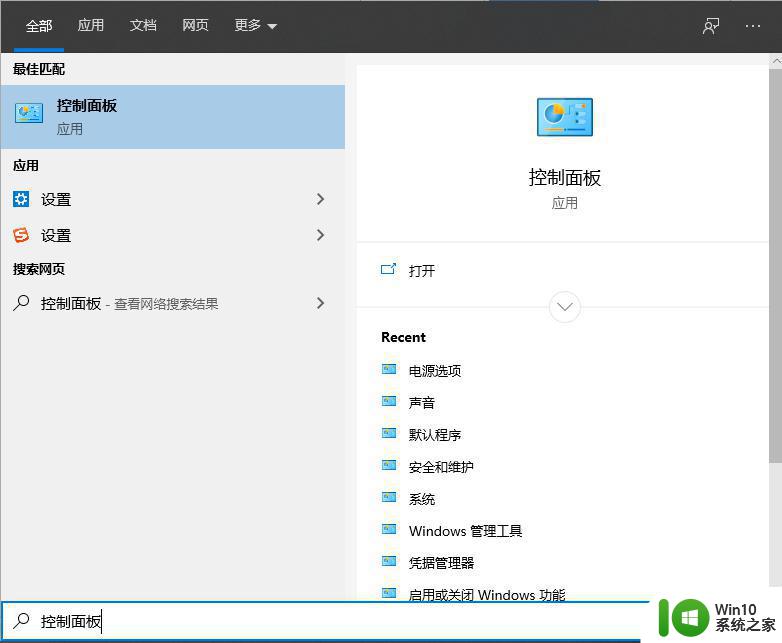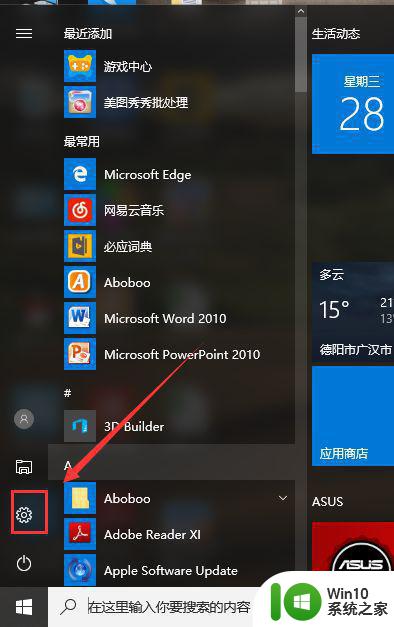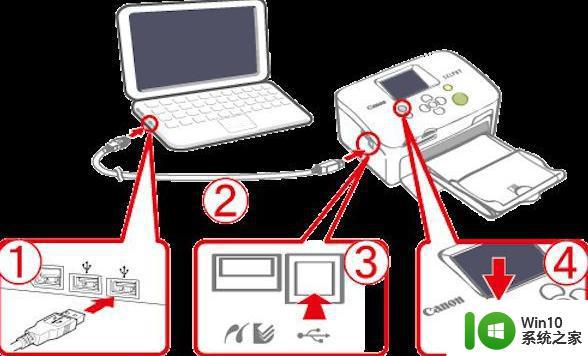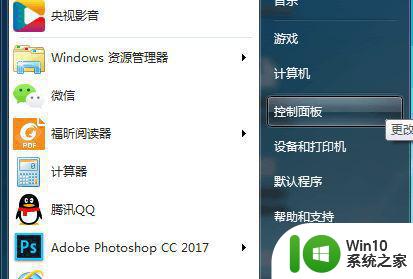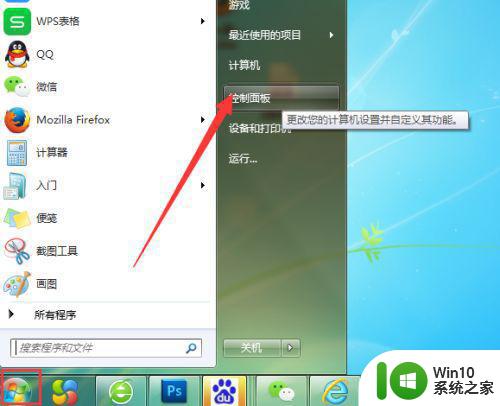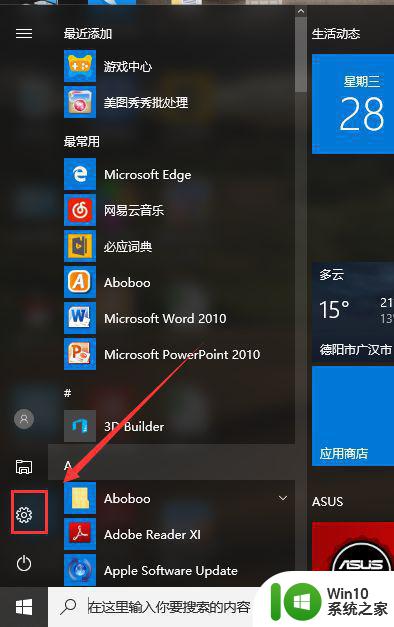Windows 10连接打印机步骤 如何在Windows 10上设置打印机连接
Windows 10连接打印机步骤,在如今数字化时代的浪潮中,打印机作为一项必不可少的办公设备,扮演着重要的角色,而在使用Windows 10操作系统的用户中,如何正确地连接打印机却常常成为一个困扰。幸运的是Windows 10提供了简便的设置步骤,使得打印机连接变得更加容易。在本文中我们将详细介绍在Windows 10上设置打印机连接的步骤。无论您是新手还是有经验的用户,通过本文的指导,您都能轻松地在Windows 10上完成打印机的设置,为您的工作和生活带来便利。
解决方法:
1、在我们的电脑桌面上,点击左下方的windows图标,然后点击设置图标。
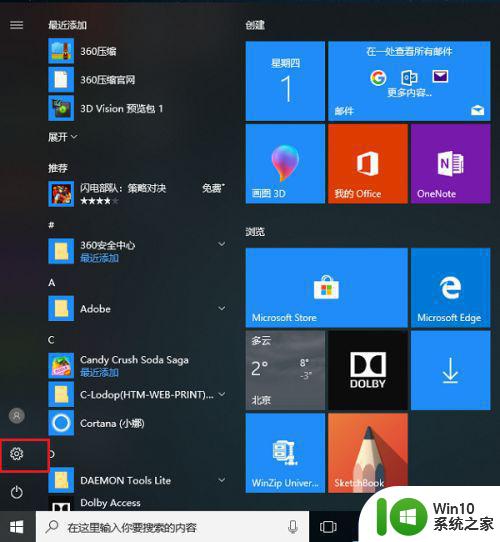
2、进去windows设置界面之后,点击设备。
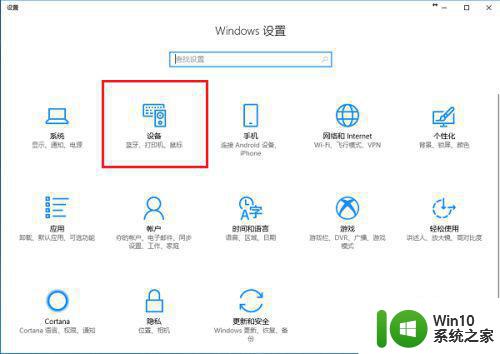
3、进去设置的设备界面之后,点击打印机和扫描仪,选择添加打印机或扫描仪。
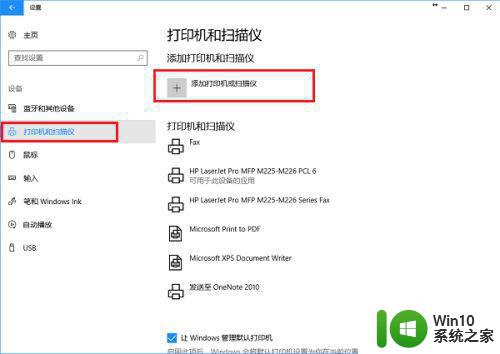
4、如果网络上已经共享了这台打印机可以直接搜索到,点击添加设备就完成了,不需要安装驱动。
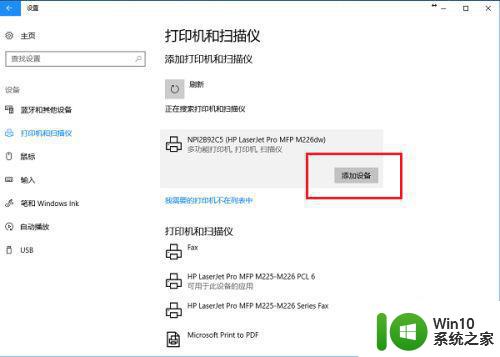
5、可以看到已经成功添加了打印机设备。
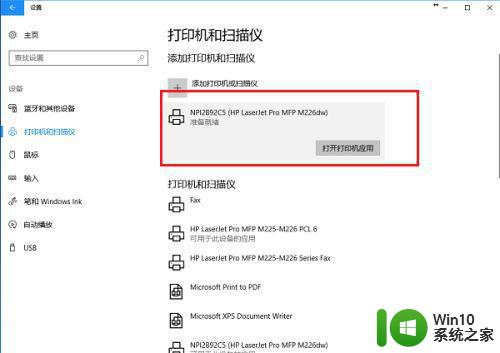
6、点击打开打印机应用,就可以直接打印文件了。
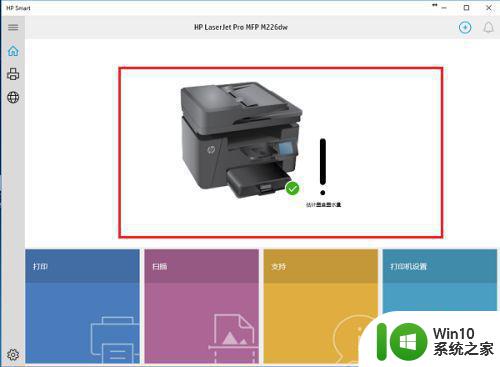
7、如果没有搜索到打印机,点击“我需要的打印机不在列表中”。
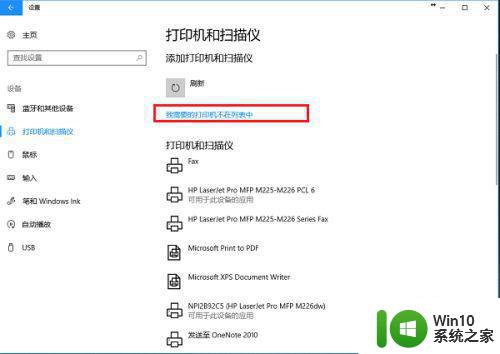
8、进去添加打印机界面之后,选择“使用TCP/IP地址或主机名添加打印机”,点击下一步之后,输入ip地址,端口,点击下一步,选择是否共享之后,成功添加打印机。
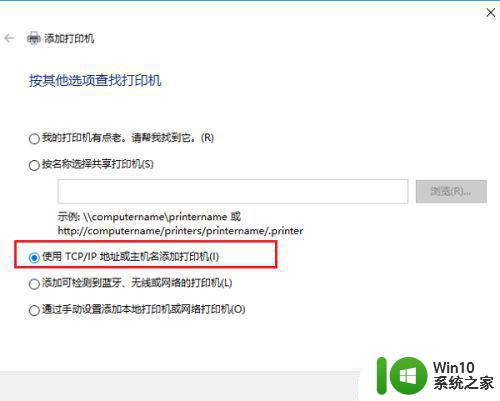
以上是Windows 10连接打印机的步骤,如果您遇到这种情况,可以尝试根据本文所述的方法解决问题,希望对您有所帮助。